谷歌目前销售两款智能显示器,即第二代 7 英寸 Nest Hub 和第一代 10 英寸 Nest Hub Max——两款产品都具备众多功能,您可能还没有充分利用它们。
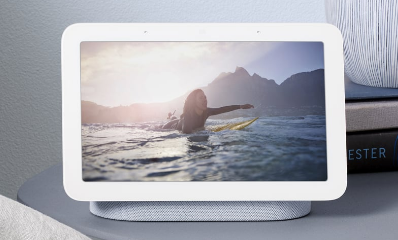
如果您一直使用 Nest Hub 或 Nest Hub Max 来查看时间和天气、观看 YouTube 短片以及与 Google Assistant聊天了解随机琐事,请继续阅读以了解一些可添加到轮换中的有用命令。(这些命令已在第二代 Nest Hub 上进行了测试,但除非另有说明,否则也应适用于 Nest Hub Max。)
1. 温柔地唤醒
您可能希望在 Nest Hub 而不是手机上设置闹钟的原因之一是,您可以获得更多温和唤醒的选择:从屏幕底部向上滑动,点击闹钟图标(时钟符号),然后选择设置闹钟并选择一个时间。
在下一个屏幕上,您可以选择柔和的闹钟铃声,但还有一个日出闹钟菜单。打开它,您可以选择在显示屏上(以及任何连接的智能灯上)显示的舒缓渐变效果,以及启用舒缓的预报警声音。
2. 投放任意媒体
应用投放
您的 Nest Hub 将显示为投射目的地。 图片来源:Lifehacker
Nest Hub 内置了 Chromecast 功能,因此只要两台设备都在同一 Wifi 网络上,您就可以从手机上传输任何类型的视频和音频。只需在手机上点击您选择的应用中的投射按钮即可 - 例如,您可以从 Plex 发送电影,或者在Pocket Casts中播放的播客。
3. 使用手势控制
有时使用手势控制会更方便,比如当你在床上打瞌睡或手上沾满东西时。在手机上的 Google Home 应用中,点击 Hub,然后点击齿轮图标(右上角)和“快速手势”以完成所有设置。
例如,要暂停媒体播放,请将手掌向上 (Nest Hub Max) 或轻点显示屏前方的空气 (Nest Hub)。可以通过将手掌向上 (Nest Hub Max) 或挥手 (Nest Hub) 来解除闹钟。您会在 Google Home 应用中看到受支持手势的完整列表。
4. 广播消息
如果您家中有多个 Nest 扬声器和显示器,您可以同时向所有扬声器和显示器广播消息(例如“晚餐准备好了”或“我们两分钟后出发”)。从您的智能显示器中,打开“通信”并选择“广播”,然后说出您的消息。如果您想直接与家中的特定扬声器通话,请选择“呼叫其他房间”。
5. 让你的 hub 识别你
设置语音识别 (Nest Hub) 或人脸识别 (Nest Hub Max) 以获得个性化结果 - 比如关于您的 Google 日历日程的问题,或者收听您自己的 YouTube 音乐播放列表。如果您与多个共用同一个 Hub 的人住在一起,这会很方便。
您可以通过 Google Home 应用进行配置,方法是点击要使用的 Nest Hub,点击齿轮图标(右上角),然后选择识别和共享。您可以选择链接哪些 Google 帐户以及识别的工作方式。
6.启用暗模式
Nest Hub 配有暗黑模式,如果您觉得这样对眼睛比较好,可以使用。从屏幕底部向上滑动,点击齿轮图标进行设置,然后选择显示。您可以从亮、暗或自动中选择- 最后一种模式将根据一天中的时间和房间的照明条件自动调整屏幕。
7. 连接到其他智能设备
任何可添加到 Google Home 应用的 Google Assistant 兼容设备都可以通过 Nest Hub 进行控制。如果您前往智能显示屏上的Home 控制屏幕,您将看到所有已连接的设备及其可用的控件。
您无法像在这些设备的单独配套应用程序中那样获得那么多的控制权,但仍有很多可以玩的东西:例如,对于智能灯,您可以打开和关闭它们,并更改它们的亮度级别和颜色。
8. 创建数码相框
要将您的中心变成数码相框,请在 Google Home 应用中选择该设备,然后点击齿轮图标(右上角)并选择相框。在这里,您可以选择智能显示屏上显示的图像:您可以从 Google 精选的图像中选择,也可以从存储在 Google 相册库中的图片中选择(按相册或特定人物排序)。
9. 探索 Google 助理
不要忽视 Nest Hub 主屏幕最右侧的标签,标题为“发现”。它展示了您可以向 Google 助理提出的一些有用问题:您可以调出食谱、查找附近的餐馆、打开照片库等等。
不过,这些只是建议的示例。说“嘿,谷歌”,然后询问任何你想知道的事情——从开车到某个地方需要多长时间,到体育赛事什么时候开始——谷歌助手都会在屏幕上给你答案。
10. 搭配更大的扬声器
Nest Hub 具有不错的内置扬声器,但如果您需要更强劲的音质,您也可以将它们与更大的蓝牙扬声器配对。从显示屏底部向上滑动,点击齿轮图标打开设置,然后选择蓝牙配对新设备。您需要将单独的扬声器置于配对模式才能建立连接。
11. 追踪睡眠
这项功能仅适用于 Nest Hub,因为它内置了一个微型雷达,可以跟踪您在床上辗转反侧的情况。首先,请点击“校准您的设备”以获取“健康”屏幕上的睡眠数据,然后按照说明进行设置。
Nest Hub 必须离你的床很近才能发挥作用,所以床头柜是理想的选择。随着时间的推移,你会看到你的睡眠时长、时间表和质量的详细信息——你可以改善睡眠习惯的方面将突出显示。
免责声明:本文由用户上传,如有侵权请联系删除!